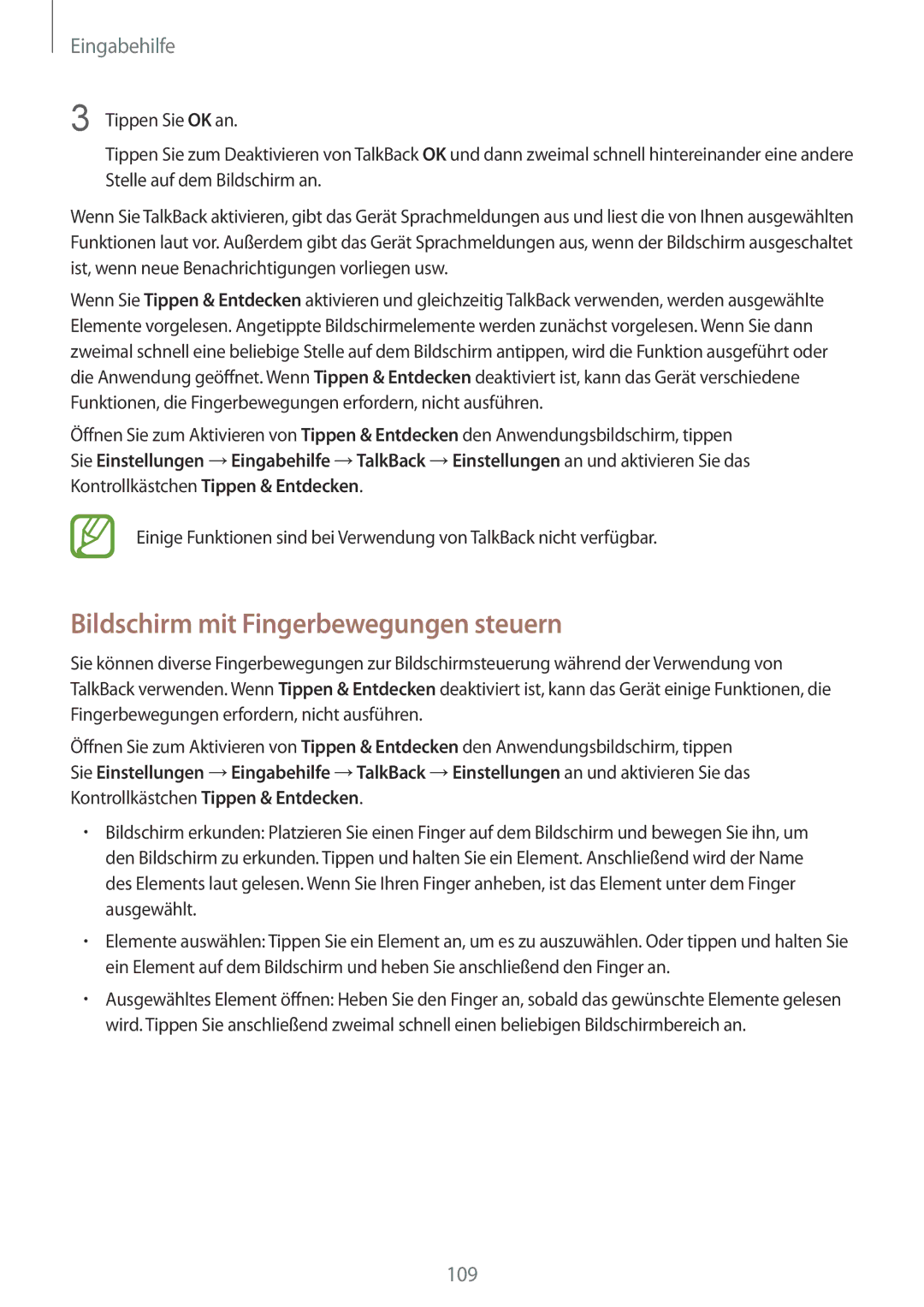Eingabehilfe
3 Tippen Sie OK an.
Tippen Sie zum Deaktivieren von TalkBack OK und dann zweimal schnell hintereinander eine andere Stelle auf dem Bildschirm an.
Wenn Sie TalkBack aktivieren, gibt das Gerät Sprachmeldungen aus und liest die von Ihnen ausgewählten Funktionen laut vor. Außerdem gibt das Gerät Sprachmeldungen aus, wenn der Bildschirm ausgeschaltet ist, wenn neue Benachrichtigungen vorliegen usw.
Wenn Sie Tippen & Entdecken aktivieren und gleichzeitig TalkBack verwenden, werden ausgewählte Elemente vorgelesen. Angetippte Bildschirmelemente werden zunächst vorgelesen. Wenn Sie dann zweimal schnell eine beliebige Stelle auf dem Bildschirm antippen, wird die Funktion ausgeführt oder die Anwendung geöffnet. Wenn Tippen & Entdecken deaktiviert ist, kann das Gerät verschiedene Funktionen, die Fingerbewegungen erfordern, nicht ausführen.
Öffnen Sie zum Aktivieren von Tippen & Entdecken den Anwendungsbildschirm, tippen Sie Einstellungen →Eingabehilfe →TalkBack →Einstellungen an und aktivieren Sie das Kontrollkästchen Tippen & Entdecken.
Einige Funktionen sind bei Verwendung von TalkBack nicht verfügbar.
Bildschirm mit Fingerbewegungen steuern
Sie können diverse Fingerbewegungen zur Bildschirmsteuerung während der Verwendung von TalkBack verwenden. Wenn Tippen & Entdecken deaktiviert ist, kann das Gerät einige Funktionen, die Fingerbewegungen erfordern, nicht ausführen.
Öffnen Sie zum Aktivieren von Tippen & Entdecken den Anwendungsbildschirm, tippen Sie Einstellungen →Eingabehilfe →TalkBack →Einstellungen an und aktivieren Sie das Kontrollkästchen Tippen & Entdecken.
•Bildschirm erkunden: Platzieren Sie einen Finger auf dem Bildschirm und bewegen Sie ihn, um den Bildschirm zu erkunden. Tippen und halten Sie ein Element. Anschließend wird der Name des Elements laut gelesen. Wenn Sie Ihren Finger anheben, ist das Element unter dem Finger ausgewählt.
•Elemente auswählen: Tippen Sie ein Element an, um es zu auszuwählen. Oder tippen und halten Sie ein Element auf dem Bildschirm und heben Sie anschließend den Finger an.
•Ausgewähltes Element öffnen: Heben Sie den Finger an, sobald das gewünschte Elemente gelesen wird. Tippen Sie anschließend zweimal schnell einen beliebigen Bildschirmbereich an.
109